Zmniejszanie lub anulowanie pakietu iCloud+
Dowiedz się, jak zmienić pakiet iCloud+ na mniejszy lub anulować go, a także co się stanie po zmniejszeniu lub anulowaniu pakietu.
Zanim zmniejszysz lub anulujesz pakiet iCloud+, pobierz lub usuń zawartość, która przekracza nową ilość miejsca. Aby mieć pewność, że nie stracisz żadnych informacji, dowiedz się, jak skopiować zawartość przechowywaną w iCloud.
Zmniejszanie lub anulowanie pakietu iCloud+ na iPhonie, iPadzie lub Apple Vision Pro
Zmniejszanie lub anulowanie pakietu iCloud+ na komputerze PC z systemem Windows
Co się dzieje po zmniejszeniu lub anulowaniu pakietu iCloud+
Zmniejszanie lub anulowanie pakietu iCloud+ na iPhonie, iPadzie lub Apple Vision Pro
Otwórz aplikację Ustawienia, a następnie stuknij swoje imię i nazwisko.
Stuknij opcję iCloud.
Stuknij opcję Zarządzaj planem w obszarze Funkcje iCloud+. W systemie iOS 17 i starszym stuknij opcję Zarządzaj miejscem na koncie.

Stuknij opcję Opcje zmniejszenia pakietu. W przypadku wyświetlenia monitu wprowadź hasło konta Apple.

Wybierz nowy pakiet, a następnie stuknij opcję Gotowe. Jeśli nie możesz stuknąć opcji Gotowe, upewnij się, że jesteś zalogowany(-a) przy użyciu tego samego adresu e-mail, którego używasz na koncie Apple z pakietem iCloud+.
Aby potwierdzić, że zmniejszenie pakietu powiodło się, upewnij się, że obok nowego pakietu jest widoczny niebieski symbol wyboru oraz komunikat informujący o automatycznym odnowieniu nowego pakietu. Gdy zmienisz pakiet iCloud+ na mniejszy lub anulujesz go, zmiana zacznie obowiązywać po zakończeniu bieżącego okresu rozliczeniowego subskrypcji.1
Zmniejszanie lub anulowanie pakietu iCloud+ na Macu
Wybierz kolejno menu Apple > Ustawienia systemowe.
Kliknij kolejno opcje Konto Apple > iCloud.
Kliknij opcję Zarządzaj pakietem w obszarze Funkcje iCloud+. W systemie macOS Sonoma lub starszym kliknij kolejno opcje Zarządzaj > Zmień pakiet miejsca.
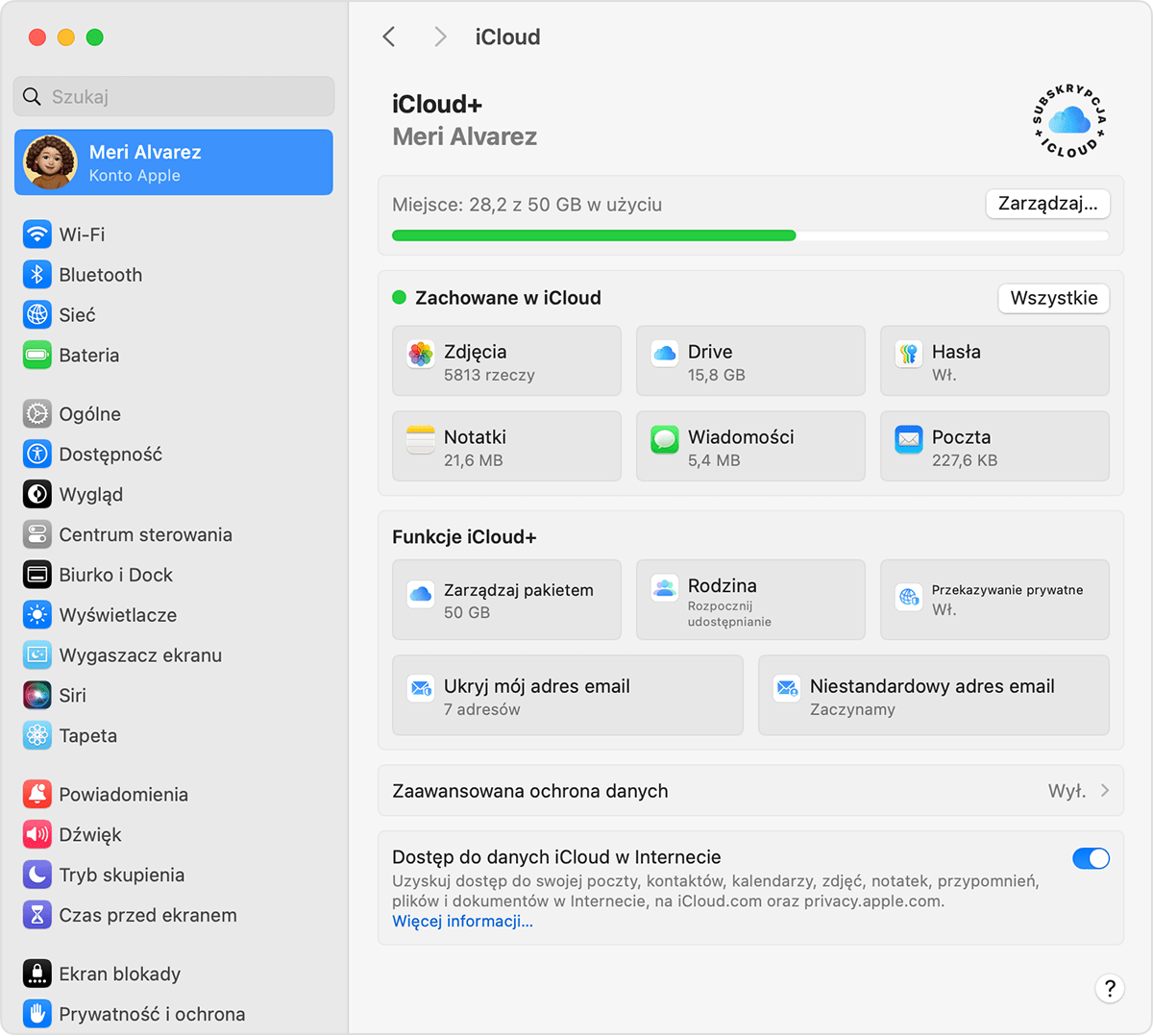
Kliknij przycisk Opcje zmniejszenia pakietu.

Jeśli pojawi się monit, wprowadź hasło konta Apple, a następnie kliknij opcję Zarządzaj.
Wybierz inny pakiet. Możesz wybrać nową ilość miejsca dyskowego lub wybrać bezpłatny pakiet 5 GB, aby anulować pakiet iCloud+. Po zakończeniu zmniejszania lub anulowania pakietu obok nowego pakietu powinien pojawić się niebieski symbol wyboru.
Kliknij przycisk Gotowe. Jeśli nie możesz kliknąć opcji Gotowe, upewnij się, że jesteś zalogowany(-a) za pomocą tego samego konta Apple, którego używasz z pakietem iCloud+.
Gdy zmienisz pakiet iCloud+ na mniejszy lub anulujesz go, zmiana zacznie obowiązywać po zakończeniu bieżącego okresu rozliczeniowego subskrypcji1
Zmniejszanie lub anulowanie pakietu iCloud+ na komputerze PC z systemem Windows
Otwórz aplikację iCloud dla Windows.
Kliknij opcję Zarządzaj.
Kliknij opcję Zmień pakiet.
Kliknij przycisk Opcje zmniejszenia pakietu.
Wprowadź hasło konta Apple i kliknij przycisk Zarządzaj.
Wybierz inny pakiet. Możesz wybrać nową ilość miejsca dyskowego lub wybrać bezpłatny pakiet 5 GB, aby anulować pakiet iCloud+. Po zakończeniu zmniejszania lub anulowania pakietu obok nowego pakietu powinien pojawić się niebieski symbol wyboru.
Kliknij przycisk Gotowe. Jeśli nie możesz kliknąć opcji Gotowe, upewnij się, że jesteś zalogowany(-a) za pomocą tego samego konta Apple, którego używasz z pakietem iCloud+.
Gdy zmienisz pakiet iCloud+ na mniejszy lub anulujesz go, zmiana zacznie obowiązywać po zakończeniu bieżącego okresu rozliczeniowego subskrypcji1
Co się dzieje po zmniejszeniu lub anulowaniu pakietu iCloud+
Jeśli miejsce w iCloud przekracza rozmiar nowego pakietu miejsca, usługa iCloud nie będzie synchronizować ani uaktualniać informacji i nie będą wykonywanie backupy w iCloud. iCloud rozpocznie ponownie synchronizację i wznowi tworzenie backupów w iCloud, gdy zmienisz pakiet miejsca na większy lub zwolnisz miejsce, usuwając informacje.
Jeśli zmniejszysz pakiet do bezpłatnego pakietu iCloud, przestaniesz mieć dostęp do funkcji iCloud+, takich jak Ukryj mój adres email, Przekazywanie prywatne i Prywatny monitoring w HomeKit.2
Jeśli płacisz zarówno za Apple One, jak i za pakiet iCloud+, możesz zmniejszyć pakiet iCloud+ albo go anulować i korzystać z pakietu iCloud+ dostępnego w ramach usługi Apple One. Po wybraniu opcji Zmień pakiet miejsca, przed faktycznym zmniejszeniem albo anulowaniem bieżącego pakietu konieczne może być jeszcze wykonanie dodatkowych kroków.
Możliwy jest też częściowy zwrot pieniędzy, jeśli wymaga tego prawo. Jeśli Twój pakiet iCloud+ został niedawno zmieniony, skontaktuj się z Apple w ciągu 14 dni w celu otrzymania zwrotu. Dowiedz się, jak wystąpić o zwrot pieniędzy.
Nie wszystkie funkcje są dostępne we wszystkich krajach lub regionach.
Przedstawione informacje dotyczące produktów, które nie zostały wyprodukowane przez firmę Apple, bądź niezależnych witryn internetowych, które nie są kontrolowane ani testowane przez firmę Apple, nie mają charakteru rekomendacji. Firma Apple nie ponosi odpowiedzialności za wybór, działanie lub wykorzystanie witryn bądź produktów innych firm. Firma Apple nie składa żadnych oświadczeń dotyczących dokładności ani wiarygodności witryn internetowych innych firm. Skontaktuj się z dostawcą, aby uzyskać dodatkowe informacje.
